怎么在公众号里发布文章?
Hello!大家好,我是阿广,微信公众号,目前已经走入千家万户,成为不同行业进行自我宣传的必备工具,很多刚申请微信公众号的朋友对于怎么在公众号上发布文章还不太清楚,今天小编就为大家带来微信公众号发布内容的步骤,下面就和小编一起去看看吧。(⊃‿⊂)
原料/工具
华硕S5300F
Win10
方法/步骤
第1步
打开电脑,通过浏览器打开“微信公众平台”登录网页,在微信公众平台登录页面输入用户名和密码,点击登录。
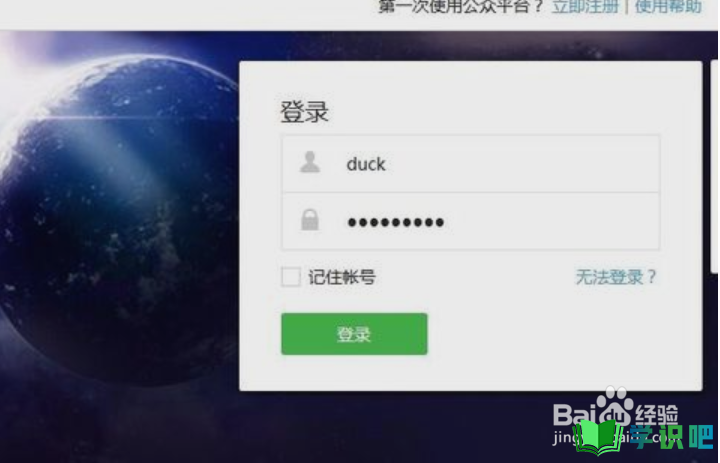
第2步
登录成功后,在微信公众号页面的左侧栏中找到“管理”选项,点击“管理”,在“管理”下方菜单中找到“素材管理”选项,点击“素材管理”进入。
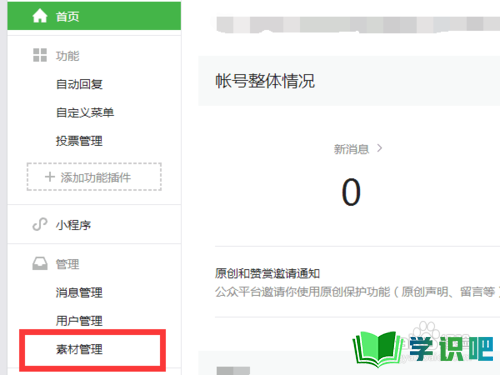
第3步
进入后,在这个编辑页里,如果要进行文章编辑,就在页面中找到“新建图文消息”,鼠标点击此页面右侧的“新建图文消息”,就可以进行编辑了。
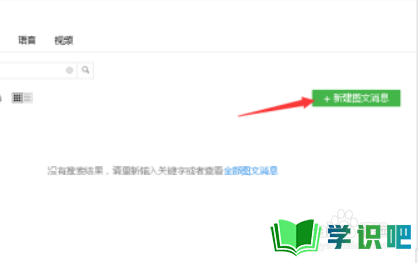
第4步
进入编辑页面,在编辑页面里进行编辑文章内容,将自己想要编辑的文章内容在这里编辑,可以有文字和图片,按照自己的需要来。
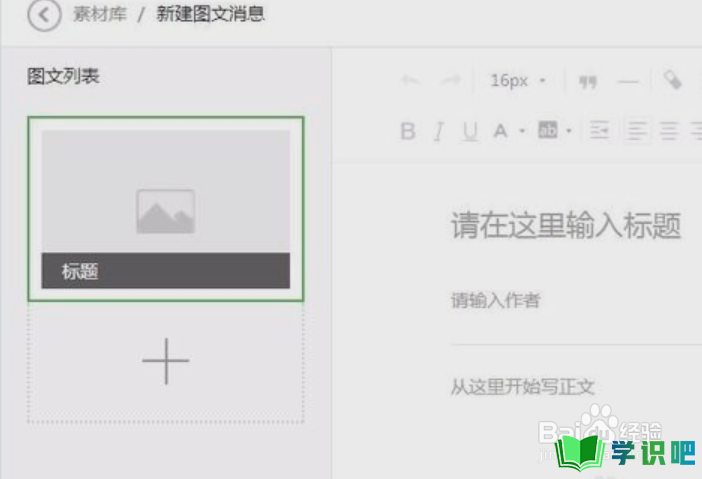
第5步
在编辑页面中找到相应编辑区域,在相应编辑区域输入标题、作者和内容。
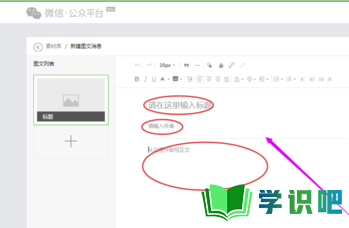
第6步
在编辑页面,编辑过程中可根据需要插入不同项目,在页面右侧菜单中根据需要选择想要插入的项目。
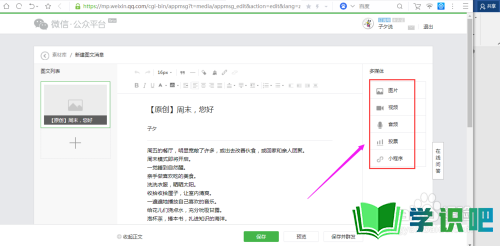
第7步
在编辑页面编辑完成后,找到页面下方“保存”按钮,单击“保存”,保存好编辑的公众号文章。
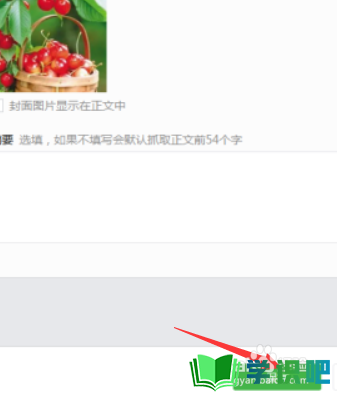
第8步
在页面中找到“预览”选项,单击“预览”,可查看文章的预览效果。
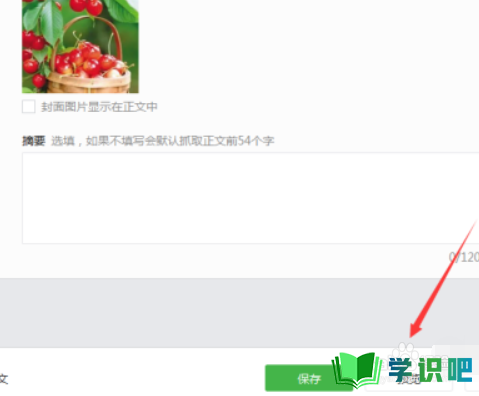
第9步
编辑完成,单击“保存并群发”。编辑好后要群发前文章都会进行确认一下才能发布,系统会先在电脑上确认一下再进行发布。当电脑上的确认通过后,就可以在手机上确认了,先用手机扫描登录一下,在手机上点击“确认”就可以了。
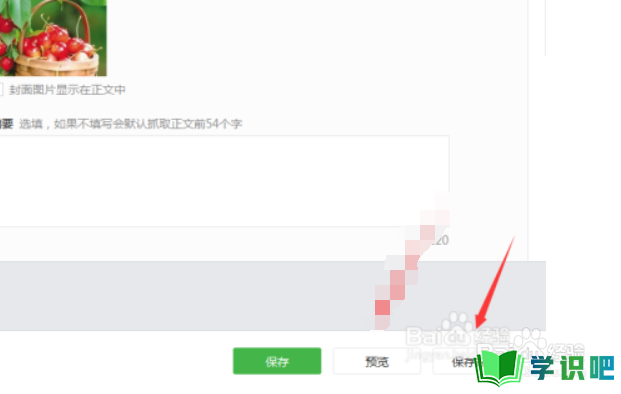
温馨提示
好啦,今日小编为大家分享的“怎么在公众号里发布文章?”文章就到这里啦,如果对你有用的话记得点赞哦!学识吧每天会分享更多实用的知识,每天都能学到不同的知识哦,最好点个赞支持一下小编吧!(⊃‿⊂)
